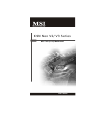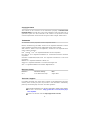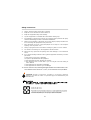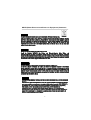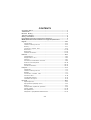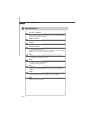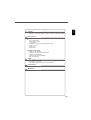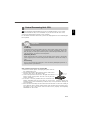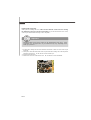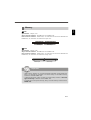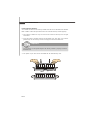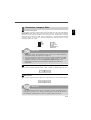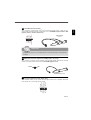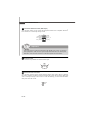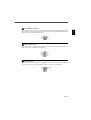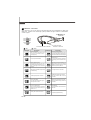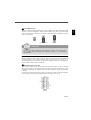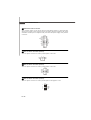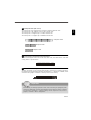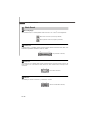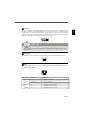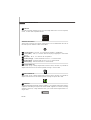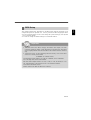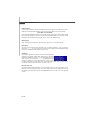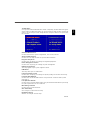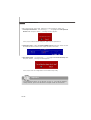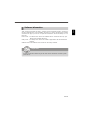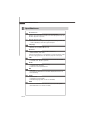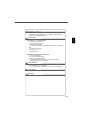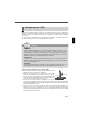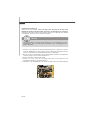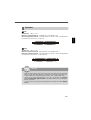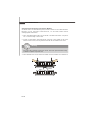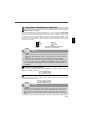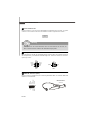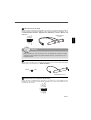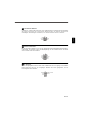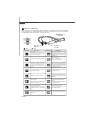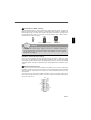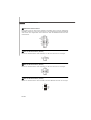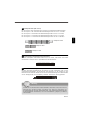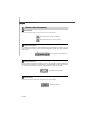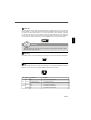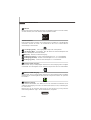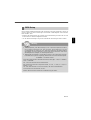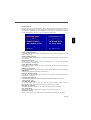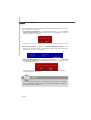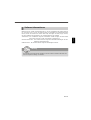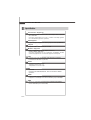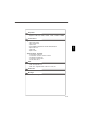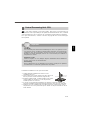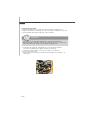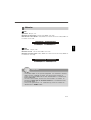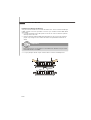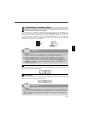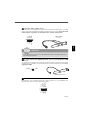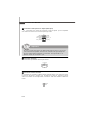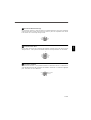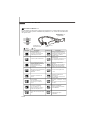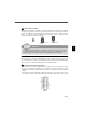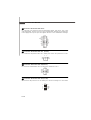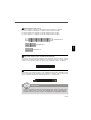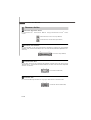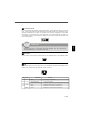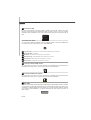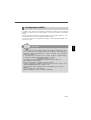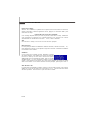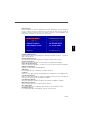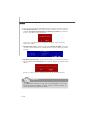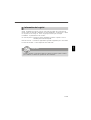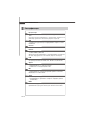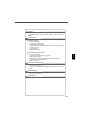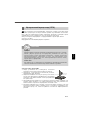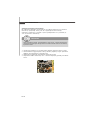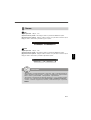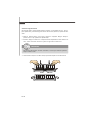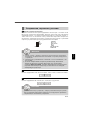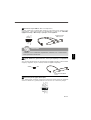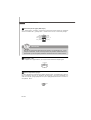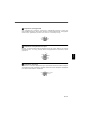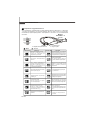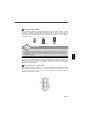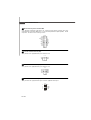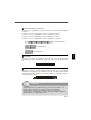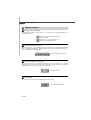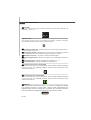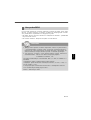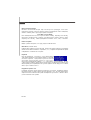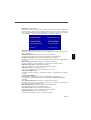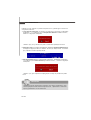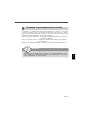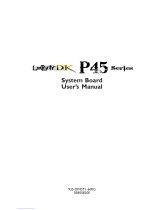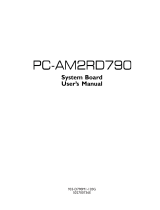MSI K9N Neo V3 Series Manuel utilisateur
- Catégorie
- Cartes mères
- Taper
- Manuel utilisateur
La page charge ...
La page charge ...
La page charge ...
La page charge ...
La page charge ...
La page charge ...
La page charge ...
La page charge ...
La page charge ...
La page charge ...
La page charge ...
La page charge ...
La page charge ...
La page charge ...
La page charge ...
La page charge ...
La page charge ...
La page charge ...
La page charge ...
La page charge ...
La page charge ...
La page charge ...
La page charge ...
La page charge ...
La page charge ...
La page charge ...
La page charge ...
La page charge ...
La page charge ...
La page charge ...
La page charge ...
La page charge ...
La page charge ...
La page charge ...
La page charge ...
La page charge ...
La page charge ...
La page charge ...
La page charge ...
La page charge ...
La page charge ...
La page charge ...
La page charge ...
La page charge ...
La page charge ...
La page charge ...
La page charge ...
La page charge ...
La page charge ...
La page charge ...
La page charge ...
La page charge ...
La page charge ...
La page charge ...
La page charge ...
La page charge ...
La page charge ...
La page charge ...

Fr-1
Français
K9N Neo V2/ V3
Guide d’Utilisation
Français

Fr-2
La Carte mère MS-7369
Spécificités
Processeurs Supportés
- Processeurs AMD
®
Athlon 64/ 64X2 et Sempron dans le paquet
de socket AM2
(Pour plus d’information sur le CPU, veuillez visiter http://global.
msi.com.tw/index.php?func=cpuform)
FSB supporté
- HyperTransport supporte la vitesse jusqu’à 1 GHz (2000MT/s)
Chipset
- Chipset nVidia
®
nForce 520/ nForce 560
Mémoire Supporté
- DDR2 533/667/800 SDRAM (240pin/ non-ECC)
- 4 DDR2 DIMMs (8GB Max)
(Pour plus d’information sur les connecteurs compatibles, veuillez
visiter http://global.msi.com.tw/index.php?func=testreport)
LAN
- Supporte Giga LAN 10/100/1000 Fast Ethernet par Realtek
RTL8111B/ RTL8211BL (optionnel)
Audio
- Controlé par Realtek ALC888
- Supporte canaux audio 7.1
- Compatible avec Azalia Spec
IDE
- 1 port IDE
- Supporte Ultra DMA 66/100/133, PIO et le mode Bus Master
operation
SATA
- 4 ports SATA supporte 4 devices SATA
- Supporte un stockage et un taux de tranfert jusqu’à 300MB/s
RAID
- SATA1~4 supporte RAID 0/ 1/ 0+1/ 5 or JBOD mode (RAID 5
mode seulement pour nForce 560)

Fr-3
Français
Disquette
- 1 port de disquette
- Supporte 1 FDD avec 360KB, 720KB, 1.2MB, 1.44MB et 2.88MB
Connecteurs
Panneau arrière
- 1 port souris PS/2
- 1 port clavier PS/2
- 1 port Serial
- 1 port parallèle supportant les modes SPP/EPP/ECP
- 4 ports USB 2.0
- 1 jack LAN
- 6 jacks audio
Connecteurs intégrés
- 3 connecteurs USB 2.0
- 1 connecteur Chassis Intrusion Switch
- 1 connecteur SPDIF-Out
- 1 connecteur Audio avant
- 1 connecteur CD-In
Slots
- 1 slot PCI Express x 16
- 2 slots PCI Express x 1
- 3 slots PCI, supporte interface bus PCI 3.3V/ 5V
Dimension
- ATX (30.5 cm X 20.0 cm)
Montage
- 6 trous de montage

Fr-4
La Carte mère MS-7369
Guide des composants de la K9N Neo V2/ K9N Neo V3 Séries
La carte mère (MS-7369 v1.X)
1
Fr-5
A
Fr-18
B
Fr-18
C
Fr-18
G
Fr-19
H
Fr-20
J M
I
L
NK
Fr-20
Fr-20
Fr-20
3
Fr-7
4
Fr-9
4
Fr-9
21
Fr-15
6 Fr-9
7
Fr-10
8
Fr-10
10
Fr-11
5
Fr-9
11
Fr-11
14
Fr-12
Fr-11
12
20
Fr-15
15
Fr-12
27
Fr-17
26
Fr-17
23
Fr-16
4
Fr-9

Fr-5
Français
La carte mère supporte le processeur AMD
®
. Elle utilise un Socket-AM2 pour
l’installation.Si vous ne possédez pas de système de refroidissement du CPU, contactez
votre revendeur pour vous en procurer un et installet le avant d’allumer l’ordinateur.
Pour plus d’informations, veuillez consulter: http://global.msi.com.tw/index.php?
func=cpuform
1
Central Processing Unit: CPU
Procédure d’installation du CPU pour Socket AM2:
1. Veuillez éteindre et débrancher votre PC avant
l’installation du CPU.
2. Tirez le levier vers le haut. Assurez-vous que celui-ci est
bien en position ouverte maximum (angle de 90°)
3. Repérez la flèche dorée. La flèche dorée doit se trouver
comme indiqué sur le dessin. Le CPU ne peut être
installer que dans un seul sens.
4. Si le CPU est correctement installé alors les broches ne sont plus visibles. Une
mauvaise installation pourrait entraîner des dommages vis-à-vis de la carte mère.
5. Appuyez sur le CPU pendant que vous abaissez le levier. Il faut toujours exercer
une pression sur le CPU pour éviter que ce dernier ne soit pas bien fixé une fois le
levier abaissé.
Gold arrow
Correct CPU
placement
Important
Surchauffe
Une surshauffe peut sérieusement endommager le CPU et le système, assurez
vous toujours que le système de refroidissement fonctionne correctement pour
protéger le CPU d’une surchauffe. Assurez-vous d’avoir une couche de pâte
thermique (ou bande thermique) entre le CPU et le heatsink pour améliorer la
dissipation de chaleur.
Remplacer le CPU
Avant de remplacer le CPU, éteignez toujours l’alimentation ATX ou débranchez
la prise pour assurer la sécurité du CPU.
Overclocking
Nous ne garantissons pas les dommages ou les risques causés par une opération
insatisfaisante ou au-delà des spécifications du produit.

Fr-6
La Carte mère MS-7369
Installation de CPU Cooler
Lors de l’installation du CPU, assurez-vous de bien installer un radiateur et un
ventilateur afin d’éviter la surchauffe. Si vous ne savez pas le modèle qu’il vous faut,
il est recommandé de prendre contact avec votre revendeur.
1. Positionnez le système de reffroidissement sur le mécanisme d’attache.
Accrochez une extrémité de l’aggrafe avant de tout accrocher.
2. Localisez le levier de fixation, et accrochez le bien sur son encoche.
3. Fixez le levier vers le bas.
4. Assurez vous que le crochet de sécurité soit bien attaché à son encôche sur le
mécanisme.
Fixed Lever
Les photos de la carte mère montrées dans cette section sont pour la
démonstration de l’installation plus fraîche seulement pour le CPU. L’aspect de
votre carte mère peut changer selon le modèle acheté par vous.
Important

Fr-7
Français
Mémoire
DDR
Spécificité : 184-pin, 2.5v.
Définition du canal unique : Tous les slots DIMM sont Verts.
Définition des canaux double : Slot(s) DIMM sur le canal A est en Vert. Slot(s) DIMM sur
le canal B est en violet .
DDR2
Spécification : 240-pin, 1.8v.
Définition du canal : Tous les slots DIMM sont Verts.
Définition de canaux double: Slot(s) DIMM sur le canal A est en Vert. Slot(s) DIMM sur
le canal B est en Orange .
64x2=128 pin 56x2=112 pin
40x2=80 pin 52x2=104 pin
2
3
Important
- Les modules DDR2 ne sont pas interchangeables avec la DDR et le standard
DDR2 n’est pas compatible en arrière, vous devez toujours installer le
module de la mémoire DDR2 dans la fente de DDR2 DIMM et la DDR dans la
fente de DDR DIMM.
- En mode à canal double, assurez-vous bien d’installez les modules de
mémoire du même type et de même densité dans les différentes fentes
du canal DDR DIMM.
- Pour que le système réussi son initialisation-up, insérez les modules de
mémoire dans le DIMM1 d’abord.

Fr-8
La Carte mère MS-7369
Installation des Modules de Mémoire:
Vous pouvez trouver l’entaille sur les modules de mémoire et le volt sur les fentes de DIMM pour
la DDR ou DDR2. Suivez les procédures ci-dessous pour installer le Module DDR/ DDR2
correctement.
1. Le module de mémoire ne possède qu’une encoche en son centre. Le module ne peut être
monté que dans le bon sens.
2. Insérez le module de mémoire DIMM verticalement dans le slot. Poussez-alors le dedans
jusqu'à ce que le doigt d'or sur le module de mémoire soit profondément inséré dans la
douille.
3. Le clip en plastique situé de chaque coté du module va se fermer automatiquement.
Volt
Entaille
Important
Vous ne pouvez pas voir le doigt d’or si le module de la mémoire n’est pas inséré
correctement dans le slot DIMM.

Fr-9
Français
Connecteurs, Cavaliers, Slots
Connecteur Pilote de la Disquette
La carte mère est pourvue d’un connecteur de disquette qui supporte les disques de
360K, 720K, 1.2M, 1.44M et 2.88M.
5
Connecteurs Alimentation du Ventilateur:
Les connecteurs au système du ventilateur supportent la puissance du ventilateur avec
+12V. Le CPUFAN1 du CPU supporte la fonctione Smart FAN. Quand vous reliez le fil
aux connecteurs, notez que le fil rouge est positif et doit être relié au +12V, le fil noir
est rectifié et mis à terre. Si la carte mère a un chipset intégré sur le moniteur de
matériel du système, vous devez utiliser un ventilateur particulier avec une sonde de
vitesse pour bien contôler le ventilateur.
SYS FAN/ NB FAN/
POWER FAN
4
Connecteru IDE
Cette carte mère fournit un connecteur IDE qui supporte les lecteurs de disque dur, les
lecteursCD-ROM et les autres dispositifs IDE.
6
CPU FAN
Important
Si vous installez 2 disques durs sur une même nappe, vous devez configurer le
second disque en mode Slave (esclave) en bougeant les cavaliers. Pour cela, il
faut vous reporter à la documentation du disque dur concernant le changement de
cavalier (jumpers).
SENSOR
+12V
GND
Control
SENSOR
+12V
GND
Important
1.Veuillez référer-vous au ventilateur du CPU recommendé dans le site web
officiel ou contactez au revendeur pour le ventilateur correct du CPU.
2.Ventilateur/radiateur avec 3 ou 4 pins sont disponibles pour CPUFAN.
3.CPUFAN supporte la fonction contrôler le ventilateur, vous pouvez le
configurer dans le BIOS, ou vous pouvez installer l’utilitaire Dual Core
Center qui contôlera la vitesse du ventilateur du CPU automatiquement
selon la temperature.

Fr-10
La Carte mère MS-7369
Connecteurs panneau en façade
La carte mère possède deux connecteurs pour la connexion électrique du panneau
avant (LED, switch). JFP1 est compatible avec l’Intel
®
Front Panel I/O Connectivity
Design Guide.
8
9
Connecteur Série ATA
Le connecteur SATA supporte le port Serial ATA de hautes performances. Chaque
connecteur de SATA peut se connecter à un disque dur.
7
Important
Veuillez ne pas tordre le câble Série ATA à90 degrés, cela entraînera la perte
de données lors des phases de transfert.
Connecteur IEEE 1394 (Vert)
La carte comporte un connecteur 1394 qui vous permet la connexion de bracket
externes IEEE1394.
IEEE1394 Bracket
(Optionnel)
1
2
910
HDD
LED
Reset
Switch
Power
LED
Power
Switch
JFP1
Speaker
JFP2
78
Power
LED
1
2
1
2
9
10
TPA+
Ground
TPB+
Cable power
Key (no pin)
TPA-
Ground
TPB-
Cable power
Ground

Fr-11
Français
SPDIF Bracket (Optionnel)
10
Connecteurs panneau en façade (Azalia Spec)
Le connecteur vous permet de connecter l’audio en façade qui est compatible avec
l’Intel
®
Front Panel I/O Connectivity Design Guide.
11
12
Connecteur USB en façade (Jaune)
Ce connecteur est compatible avec IntelR I/O Connectivity Design Guide, il est idéal
pour la connexion de matériels possédant une interface USB tel que: disque dur USB,
caméra digitale, imprimante, lecteur MP3 et bien d’autres périphériques.
Important
Notez que les pins de VCC et de GND doivent être reliés correctement pour éviter
des dommages possibles.
USB 2.0 Bracket
(Optionnel)
USBOC
10
1
2
VCC
USB0-
USB0+
GND
Key (no pin)
VCC
USB1-
USB1+
GND
9
SPDIFO GND
Le connecteur de sortie S/PDIF (optionnel, pour les cartes graphiques HDMI
seulement)
Ce connecteur est utilisée pour connecter l’interface S/PDIF (Format d’interconnexion
numérique Sony et Philips) afin de transmettre le son audio numérique vers les cartes
graphiques HDMI.
1
2
9
10
MIC _L
MIC _R
LINE out_R
Front_JD
LINE out_L
Ground
Presence#
MIC_JD
NC(No pin)
LINE out_JD

Fr-12
La Carte mère MS-7369
Connecteur CD-Entrée
Ces connecteurs permettent l’audio input externe..
Connecteur Chassis Intrusion
Ce connecteur est connecté au câble de chassis intrusion switch. Si le chassis est ouvert,
le switch en informera le système, qui enregistrera ce statut et affichera un écran
d’alerte. Pour effacer ce message d’alerte, vous devez entrer dans le BIOS et désactiver
l’alerte.
GND R
L
Connecteurs Audio panneau en façade (AC97 Spec)
Le connecteur vous permet de connecter l’ audio en façade qui est compatible
avec l’Intel
®
Front Panel I/O Connectivity Design Guide.
15
1
2
910
AUD_MIC
AUD_MIC_BIAS
AUD_FPout_R
HP_ON
AUD_FPout_L
AUD_GND
AUD_VCC
AUD_RET_R
Key
AUD_RET_L
13
14
Important
Si vous ne voulez pas relier à l’en-tête façade audio les pins 5 et 6, les pins
9 et 10 doivent être jumellés afin d’avoir le rendement de signal dirigé vers
les ports audio arrière. Autrement, le connecteur de Ligne-Sortie sur le
panneau arrière ne fonctionnera pas.
1
2
CINTRU
GND

Fr-13
Français
Connecteur Module Infrarouge
Ce connecteur permet la mise en place d’un module Infrarouge. Vous devez configurer
cette fonction dans le BIOS afin de pouvoir l’utiliser. JIR1 est compatible avec l’Intel
®
Front Panel I/O Connectivity Design Guide.
Connecteur Port Série
Le port série est un port de communication 16550A à grande vitesse qui envoie/ reçoit
16 bytes FIFOs. Vous pouvez directement attacher un dispositif série au connecteur.
Connecteur TV-Sortie
Le connecteur SortieTV vous permet d’attacher un bracket Sortie-TV. Le bracket TV
vous offre plusieurs types de connecteurs de SortieTV. Choisissez le connecteur approprié
pour vous relier à une télévision.
6
5
2
1
NC
VCC5
IRTX
NC
Ground
IRRX
16
17
18
3
1 4
Ground
Yout
Cout
COMP or CVBS
Ground (5)
1
9
2
DCD
SIN
SOUT
DTR
Ground
DSR
RTS
CTS
RI

Fr-14
La Carte mère MS-7369
1
9
2
10
DBG1
DBG2
DBG3
DBG4
Key
DBR1
DBR2
DBR3
DBR4
NC
BIOS Connecté
Ceci montre des informations sur le
logo, marque et processeur etc...
Essai de la m émoire basse et
prolongée.
Mémoire basse d’essai de 240K à
640K et mémoire prolongée plus
de1MB en utilisant divers modèls.
Ressources assignées à tout
l’ ISA.
Contrôleur d’Initialisation du
conducteur dur.
Ceci initialise la commande et le
contrôleur d’IDE.
Contrôleur Initialisation Floppy
Drive.
Ceci initialise le Floppy Drive et le
contrôleur .
Tentative d ’initialisation.
Place la pile Basse et l’initialise
via19h INTERNE.
Initialisation du Logiciel
d’exploitation
Allumez le système.
Le D-LED s’allumera si le
processeur est endommagé ou
installé de façon incorrecte.
Contrôleur d’Initialisation du
Clavier.
Essai VGA BIOS
Ceci commence à écrire le
message sign-on de VGA à
l’écran.
Processeur d’ Initialisation.
Ceci nous informe sur le
processeur (comme le nom de la
marque, bus de système, etc...)
TEssai RTC (Horloge en temps
réel)
Description
Rouge
Vert
LED Signal
1 2
3 4
1 2
3 4
1 2
3 4
1 2
3 4
1 2
3 4
1 2
3 4
1 2
3 4
1 2
3 4
Description
LED Signal
1 2
3 4
1 2
3 4
1 2
3 4
1 2
3 4
1 2
3 4
1 2
3 4
1 2
3 4
1 2
3 4
Chipset en phase d’initialisation.
Essai de Détection De Mémoire.
Essai de la capacité de la mémoire
intégrée. Le D-LED s’allumera si le
module de mémoire est
endommagé ou non installé
correctement.
Décompression de l’image du BIOS
à la RAM pour initialiser
rapidement.
IInterface Visuelle d ’Initialisation.
Ceci détecte l’horloge du CPU, la
vérification du type de vidéo intégrée.
Puis, d étectez et initialisez
l’adapteur visuel.
Connecteur D-Bracket™ 2
Le connecteur est utilisé pour connecter le D-Bracket™ 2. Le D-Bracket est pourvu de 4
LED et ports USB et permet d’identifier les problèmes et ce à l’aide de 16 combinaisons
de signaux LED.
19
D-Bracket™ 2
(Optionnel)
Connecter sur
JDB1
Connecter sur
connecteur USB

Fr-15
Français
Cavalier Évacuer CMOS
On observe une RAM de CMOS qui comporte une alimentation d’énergie de la batterie
externe pour garder les données de la configuration du système. Avec la RAM de
CMOS, le système peut automatiquement initialiser l’OS et il est allumé à chaque
fois. Si vous voulez évacuer la configuration du système, placez le JCMOS1 (Clear
CMOS Jumper) pour vider la mémoire .
Attachement d’Alimentation d’Énergie:
Avant d’insérer le connecteur d’alimentation d’énergie, assurez-vous toujours que tous
les composants sont installés correctement afin de ne pas causer de dommage. Tous
les connecteurs de puissance sur la carte mère doivent se relier à l’alimentation d’énergie
d’ATX et doivent travailler ensemble pour une opération stable.
Connecteur Chassis Intrusion Switch
Ce connecteur est connecté au câble de chassis intrusion switch. Si le chassis est ouvert,
le switch en informera le système, qui enregistrera ce statut et affichera un écran
d’alerte. Pour effacer ce message d’alerte, vous devez entrer dans le BIOS et désactiver
l’alerte.
Vous pouvez utiliser l’alimentation d’énergie 20-pin ATX comme vous voulez. Si vous
ne voulez pas l’utiliser, veuillez brancher votre alimentation d’énergie au pin1 & pin13.
20
Evacuer donnée
Garder données
(défaut)
Important
Vous pouvez évacuer le CMOS en plaçant le cavalier sur les broches 2-3, lorsque
le système est éteint. Replacez ensuite le cavalier sur 1-2. N’effacez jamais le
CMOS lorsque le système est allumé,cela endommagerait la carte mère.
21
1
1224
13
+3.3V
+3.3V
GND
+5V
GND
+5V
GND
PWR OK
5VSB
+12V
+12V
+3.3V
GND
+5V
+5V
+5V
NC
GND
GND
GND
PS-ON#
GND
-12V
+3.3V
1
3
1
3
1

Fr-16
La Carte mère MS-7369
Connecteur Alimentation ATX 12V (2x2-Pin)
Ces connecteurs de puissance 12V sont utilisés pour fournir de la puissance au CPU.
Connecteur Alimentation ATX 12V(2x4-Pin)
Le connecteur d’alimentation 12V est utilisé pour alimenter le CPU.
Connecteur Alimentation ATX 12V (1x4-Pin)
Ce connecteur de puissance 12V est utilisé pour fournir de l’énergie à la carte mère.
8 4
1
5
GND
GND
GND
GND
+12V
+12V
+12V
+12V
4
2
1
3
5V
GND
GND
12V
Connecteur Alimentation ATX 20-Pin
Ce connecteur vous permet de relier à l’alimentation offerte ATX 20-pin .Pour relier
cette alimentation, assurez-vous que la prise d’alimentation d’énergie est insérée dans
l’orifice approprié et que les pins sont alignés. Abaissez alors l’alimentation d’énergie.
1
1020
11
3.3V
3.3V
GND
5V
GND
5V
GND
PWR OK
5VSB
12V 5V
5V
-5V
GND
GND
GND
PS-ON
GND
-12V
3.3V
22
23
24
25
1
3
4
2
GND12V
12V GND

Fr-17
Français
Slot PCI Express (x16/ x4/ x1)
Le slot PCI Express supporte la carte d'extension de l'interface PCI Express.
Le slot PCI Express x 16 supporte un taux de transfert jusqu'a 4.0 GB/s.
Le slot PCI Express x 8 supporte un taux de transfert jusqu'a 2.0 GB/s.
Le slot PCI Express x 4 supporte un taux de transfert jusqu'a 1.0 GB/s.
Le slot PCI Express x 1 supporte un taux de transfert jusqu'a 250 MB/s.
Slot PCI Express x 16
Slot PCI Express x 4
Slot PCI Express x 1
Slot de PCI (Interconnexion Composante Périphérique)
Les slots PCI vous permettent d’insérer des cartes d’extension selon vos besoins. Lorsque
vous ajoutez ou enlever une carte d’extension, assurez-vous que le PC n’est pas relié au
secteur. Lisez la documentation pour que la carte d’extension exécute ses tāches.
Slot d’AGP (Port Accelered et Graphique)
Le slot AGP vous permet d’insérer la carte graphique AGP, interface spécifique conçue
pour les demandes de 3D graphiques. Elle comporte un 66MHz, canal de 32 bits pour
que le contrôleur graphique accède directement à la note principale.
26
27
28
Important
Lorsque vous ajoutez ou enlevez une carte d’extension, assurez-vous que le PC
n’est pas relié au secteur. Lisez la documentation pour que la carte d’extension
exécute ses tâches, tels que cavaliers, commutateurs ou configuration du BIOS.

Fr-18
La Carte mère MS-7369
Panneau Arrière
Connecteur port Souris/ Clavier
Le connecteur PS/2
®
souris/clavier DIN est conçu pour brancher un PS/2
®
souris/
clavier.
Connecteur Port Parallèle :
Un port parallèle est un port d’imprimante standard qui supporte le port parallèle
am élioré (EPP, Enhanced Parallel Port) et le mode d’ECP(Extended Capabilities Par-
allel Port)
Connecteur Port Série
Le port série est un port de communication 16550A à grande vitesse qui envoie/ reçoit
16 bytes FIFOs. Vous pouvez directement attacher une souris série ou d’autres dispositifs
séries au connecteur.
Connecteur VGA
Le connecteur DB15-pin femelle est conçu pour être relié à un moniteur VGA.
(Connecteur 9-Pin Masculin)
1 5
6 9
13 1
1425
(Connecteur 25-pin féminin)
Connecteur PS/2 Souris (Vert / 6-pin féminin)
Connecteur PS/2 Clavier(Violet/ 6-pin féminin)
(Connecteur 15-Pin Féminin DIN )
15
1115
A
B
C
D

Fr-19
Français
Port 1394
Le port 1394 sur le panneau arrière fournit le raccordement pour les dispositifs 1394.
Connecteur DVI-D
Le connecteur DVI-D (interface visuelle numérique) vous permet de relier un moniteur
LCD . Il fournit une interconnexion numérique à grande vitesse entre l’ordinateur et son
dispositif d’affichage. Pour relier un moniteur LCD, branchez simplement votre câble
de moniteur au connecteur DVI, et assurez-vous que l’autre extrémité du câble est
correctement reliée à votre moniteur. (référez-vous à votre manuel de moniteur pour
plus d’informations.)
1
24
17
8
Important
Veuillez noter que le connecteur de DVI ne supporte pas de connext du D-
Secondaire(D-Sub) au convertisseur de DVI.
E
F
LAN
Le standard RJ-45 jack est utile pour le raccordement au Réseau de Région Local
(LAN). Vous pouvez relier un câble de réseau à celui-ci.
G
LED Couleur LED Statut Condition
Éteint Le lien LAN n’est pas établi.
GaucheOrange Allumé(steady state) Le lien LAN est établi.
Allumé(brighter & pulsing) L’ordinateur communique avec un autre ordinateur sur le ré seau.
Vert Éteint 10 Mbit/sec rate de données est sélectionné.
Droite Allumé 100 Mbit/sec rate de données est sélectionné.
Orange Allumé 1000 Mbit/sec rate de données est sélectionné.

Fr-20
La Carte mère MS-7369
Connecteurs USB
La racine Serial Universel Autobus d’OHCI (Interface Ouverte de Contrôle du Centre
Serveur) sert à attacher des dispositifs d’USB tels que le clavier, souris ou d’autres
dispositifs USB-compatibles. Vous pouvez directement brancher le dispositif USB au
port.
Connecteurs Port Audio
Ces connecteurs audio sont utilisés pour les dispositifs audios. Vous pouvez différencier
la couleur des jacks audio pour les sons audio différents .
Ligne Sortie (Vert) - Ligne Sortie, un connecteur pour les haut-parleurs ou les écouteurs.
Ligne-Entrée (Bleu) - Ligne Entrée
MIC (Rosé) - Mic-entrée est un connecteur pour les microphones.
CS-Sortie (Orange) - Centre/subwooffer sortie en mode de 5.1/ 7.1 canaux.
RS-Sortie (Noir) -Côté-arrière sortie en mode de 4/ 5.1/ 7.1 canaux.
SS- Sortie (Gris) - Côté-entourez sortie en mode de 7.1 canal
Connecteur Sortie S/PDIF Coaxial
Ce connecteur est utilisé pour relier l’interface de SPDIF(Format d’interconnexion
numérique de Philips /Sony ) pour la transmission audio numérique.
Connecteu S/PDIF-Sortie Optique
Ce connecteur est utilisé pour relier l’interface de SPDIF(Format d’interconnexion
numérique de Philips /Sony ) pour la transmission audio numérique.
J
L
H
I
K
M
N
O
P
Q
Port HDMI
L’Interface Multimédia Haute-Définition (High-Definition Multimedia Interface) (HDMI)
est un interface audio/vidéo numérique qui est capable de transmettre les ordres non-
comprimés. Le HDMI supporte tous les formats TV, incluant la vidéo standard, avancée
ou la vidéo de haute-définition, et l’audio numérique de multi-canaux ą travers un
cāble unique.
La page charge ...
La page charge ...
La page charge ...
La page charge ...
La page charge ...
La page charge ...
La page charge ...
La page charge ...
La page charge ...
La page charge ...
La page charge ...
La page charge ...
La page charge ...
La page charge ...
La page charge ...
La page charge ...
La page charge ...
La page charge ...
La page charge ...
La page charge ...
La page charge ...
La page charge ...
La page charge ...
La page charge ...
La page charge ...
La page charge ...
La page charge ...
La page charge ...
La page charge ...
La page charge ...
-
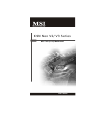 1
1
-
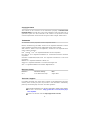 2
2
-
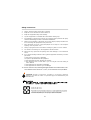 3
3
-
 4
4
-
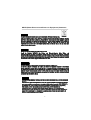 5
5
-
 6
6
-
 7
7
-
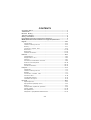 8
8
-
 9
9
-
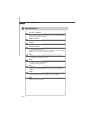 10
10
-
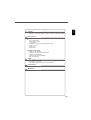 11
11
-
 12
12
-
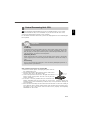 13
13
-
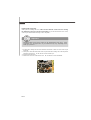 14
14
-
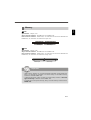 15
15
-
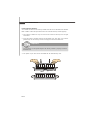 16
16
-
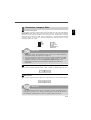 17
17
-
 18
18
-
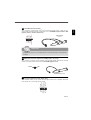 19
19
-
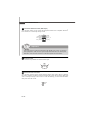 20
20
-
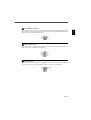 21
21
-
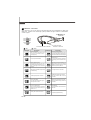 22
22
-
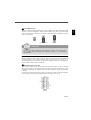 23
23
-
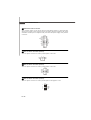 24
24
-
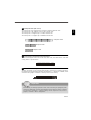 25
25
-
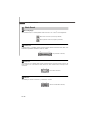 26
26
-
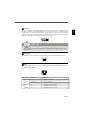 27
27
-
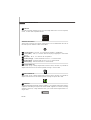 28
28
-
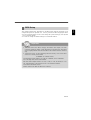 29
29
-
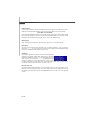 30
30
-
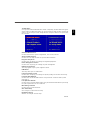 31
31
-
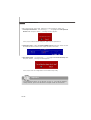 32
32
-
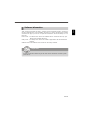 33
33
-
 34
34
-
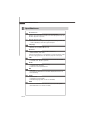 35
35
-
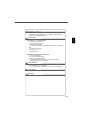 36
36
-
 37
37
-
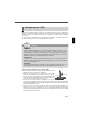 38
38
-
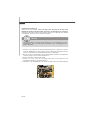 39
39
-
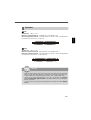 40
40
-
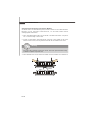 41
41
-
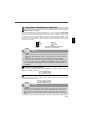 42
42
-
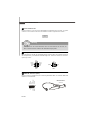 43
43
-
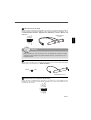 44
44
-
 45
45
-
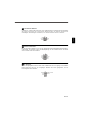 46
46
-
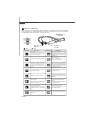 47
47
-
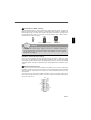 48
48
-
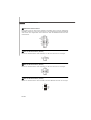 49
49
-
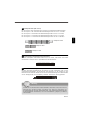 50
50
-
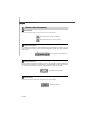 51
51
-
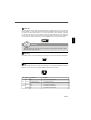 52
52
-
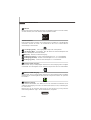 53
53
-
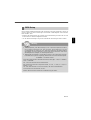 54
54
-
 55
55
-
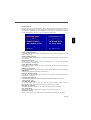 56
56
-
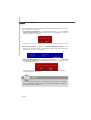 57
57
-
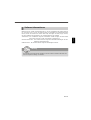 58
58
-
 59
59
-
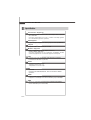 60
60
-
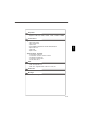 61
61
-
 62
62
-
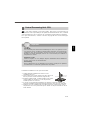 63
63
-
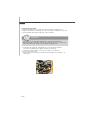 64
64
-
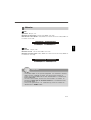 65
65
-
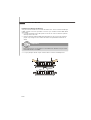 66
66
-
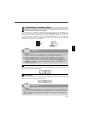 67
67
-
 68
68
-
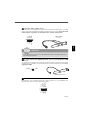 69
69
-
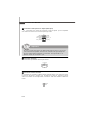 70
70
-
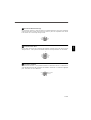 71
71
-
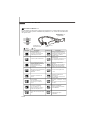 72
72
-
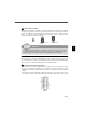 73
73
-
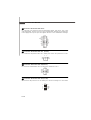 74
74
-
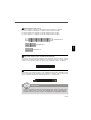 75
75
-
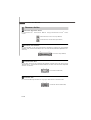 76
76
-
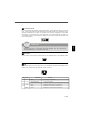 77
77
-
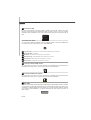 78
78
-
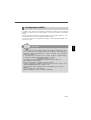 79
79
-
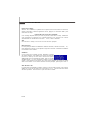 80
80
-
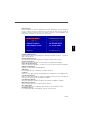 81
81
-
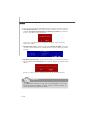 82
82
-
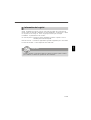 83
83
-
 84
84
-
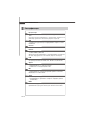 85
85
-
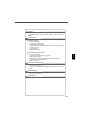 86
86
-
 87
87
-
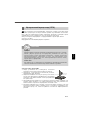 88
88
-
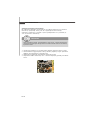 89
89
-
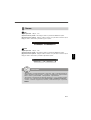 90
90
-
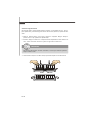 91
91
-
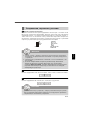 92
92
-
 93
93
-
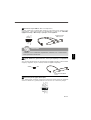 94
94
-
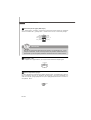 95
95
-
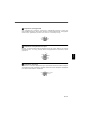 96
96
-
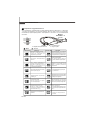 97
97
-
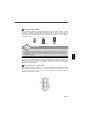 98
98
-
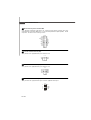 99
99
-
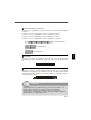 100
100
-
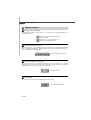 101
101
-
 102
102
-
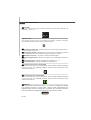 103
103
-
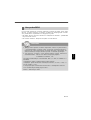 104
104
-
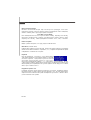 105
105
-
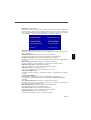 106
106
-
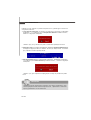 107
107
-
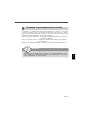 108
108
MSI K9N Neo V3 Series Manuel utilisateur
- Catégorie
- Cartes mères
- Taper
- Manuel utilisateur
dans d''autres langues
Documents connexes
-
MSI K9N6PGM2 Le manuel du propriétaire
-
MSI MS-7357 (V1.X) Manuel utilisateur
-
MSI P6N Fiche technique
-
MSI MS-7388 Le manuel du propriétaire
-
MSI K9A2VM-F V2 Manuel utilisateur
-
MSI P45D3 Platinum Serie Le manuel du propriétaire
-
MSI G31M3 Manuel utilisateur
-
MSI P43 NEO3 Le manuel du propriétaire
-
MSI P45 Manuel utilisateur
-
MSI MS-7392 Le manuel du propriétaire
Autres documents
-
KitchenAid KVXXX 44600 Guide d'installation
-
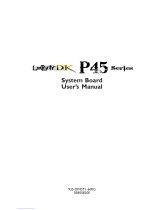 LanParty Blood-Iron P45 Elite Series Manuel utilisateur
LanParty Blood-Iron P45 Elite Series Manuel utilisateur
-
DFI 852GME-MGF Pro Manuel utilisateur
-
Gigabyte GA-8IPE1000-L Le manuel du propriétaire
-
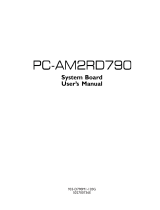 Sapphire Audio PC-AM2RD790 Manuel utilisateur
Sapphire Audio PC-AM2RD790 Manuel utilisateur
-
Renkforce RF-4886682 Le manuel du propriétaire
-
Gembird EE3-U2C-1 Fiche technique
-
SPEEDLINK PECOS 520W ATX Power Supply Unit Mode d'emploi
-
Foxconn A690GM2MA Quick Install
-
Renkforce GBIC [1x IDE plug 44-pin - 1x SATA socket 2-pin] Le manuel du propriétaire